1、新建一个黑色背景的画布,再调出文字工具输入文字。

2、调出图层混合选项,给文字添加斜面与浮雕效果,和投影效果。
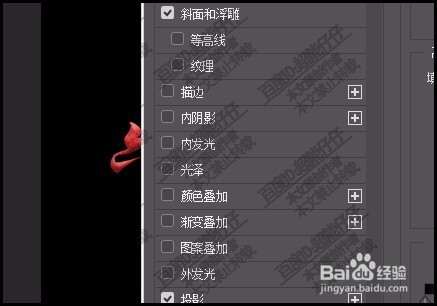
3、再在文字层上面新建一个空图层,按ALT键,鼠标放在此空图层上,点击一下,创建剪切蒙版。
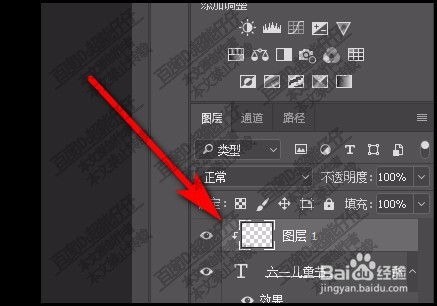
4、再选择渐变工具,然后,设置其渐变模式。设置为彩虹渐变,径向渐变。

5、然后,鼠标放在文字左上方,拉到文字右下方,拉出一个渐变效果。

6、效果如下图所示,接下来,在背景层的上面,再新建一个空图层。

7、把前景色设置为你喜欢的颜色,再调出画笔工具,选柔角画笔;画笔调大些,在文字中间位置点击一下。

